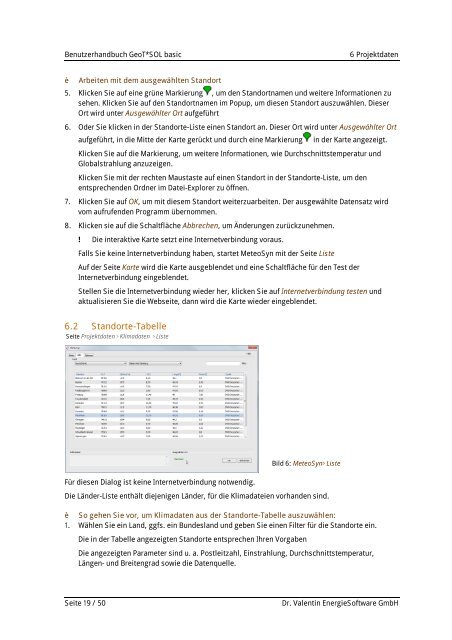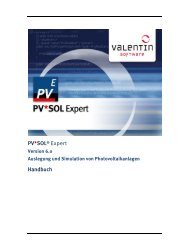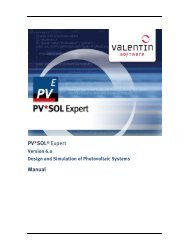Handbuch GeoT*SOL basic - Valentin Software
Handbuch GeoT*SOL basic - Valentin Software
Handbuch GeoT*SOL basic - Valentin Software
Erfolgreiche ePaper selbst erstellen
Machen Sie aus Ihren PDF Publikationen ein blätterbares Flipbook mit unserer einzigartigen Google optimierten e-Paper Software.
Benutzerhandbuch <strong>GeoT*SOL</strong> <strong>basic</strong> 6 Projektdaten<br />
Ł Arbeiten mit dem ausgewählten Standort<br />
5. Klicken Sie auf eine grüne Markierung , um den Standortnamen und weitere Informationen zu<br />
sehen. Klicken Sie auf den Standortnamen im Popup, um diesen Standort auszuwählen. Dieser<br />
Ort wird unter Ausgewählter Ort aufgeführt<br />
6. Oder Sie klicken in der Standorte-Liste einen Standort an. Dieser Ort wird unter Ausgewählter Ort<br />
aufgeführt, in die Mitte der Karte gerückt und durch eine Markierung in der Karte angezeigt.<br />
Klicken Sie auf die Markierung, um weitere Informationen, wie Durchschnittstemperatur und<br />
Globalstrahlung anzuzeigen.<br />
Klicken Sie mit der rechten Maustaste auf einen Standort in der Standorte-Liste, um den<br />
entsprechenden Ordner im Datei-Explorer zu öffnen.<br />
7. Klicken Sie auf OK, um mit diesem Standort weiterzuarbeiten. Der ausgewählte Datensatz wird<br />
vom aufrufenden Programm übernommen.<br />
8. Klicken sie auf die Schaltfläche Abbrechen, um Änderungen zurückzunehmen.<br />
! Die interaktive Karte setzt eine Internetverbindung voraus.<br />
Falls Sie keine Internetverbindung haben, startet MeteoSyn mit der Seite Liste<br />
Auf der Seite Karte wird die Karte ausgeblendet und eine Schaltfläche für den Test der<br />
Internetverbindung eingeblendet.<br />
Stellen Sie die Internetverbindung wieder her, klicken Sie auf Internetverbindung testen und<br />
aktualisieren Sie die Webseite, dann wird die Karte wieder eingeblendet.<br />
6.2 Standorte-Tabelle<br />
Seite Projektdaten > Klimadaten > Liste<br />
Für diesen Dialog ist keine Internetverbindung notwendig.<br />
Bild 6: MeteoSyn> Liste<br />
Die Länder-Liste enthält diejenigen Länder, für die Klimadateien vorhanden sind.<br />
Ł So gehen Sie vor, um Klimadaten aus der Standorte-Tabelle auszuwählen:<br />
1. Wählen Sie ein Land, ggfs. ein Bundesland und geben Sie einen Filter für die Standorte ein.<br />
Die in der Tabelle angezeigten Standorte entsprechen Ihren Vorgaben<br />
Die angezeigten Parameter sind u. a. Postleitzahl, Einstrahlung, Durchschnittstemperatur,<br />
Längen- und Breitengrad sowie die Datenquelle.<br />
Seite 19 / 50 Dr. <strong>Valentin</strong> Energie<strong>Software</strong> GmbH